このブログの「13 - 基盤地図情報」を参考に、陸前高田市の行政区画をデータベースに登録します。
国土地理院のホームページのメニューバーの「地図・空中写真・地理調査」のリストの「基盤地図情報」をクリックします。
「ログイン画面はこちらから」をクリックしてログインするか、「新規登録」ボタンからユーザ登録します。
「基盤地図情報 縮尺レベル2500」の「JPGIS形式」(GML でない方)をクリック。
「リストから選択される方はこちらから」で「都道府県」で「岩手県」を選択し、「市区町村」で「陸前高田市」を選択しました。
「基盤地図情報の選択」ですべてを選択します。
「選択して次へ」をクリックします。
「ダウンロード項目指定」でチェックが全てついたまま、「選択して次へ」クリック。
「ダウンロードファイルリスト」で「SELECT-DATA.txt」の「ダウンロード」をクリックして、「保存」します。
「全てチェック」をクリックして「まとめてダウンロード」をクリックします。
「PackDLMap.zip」のファイル名でダウンロードされます。
解凍したあと、中の圧縮ファイルを陸前高田市のフォルダを作成して入れてください。
コンバートソフトは Windows で動作するので、Windows で操作します。
FGDV.exeをダブルクリックして起動します。
a 「新規プロジェクト」でファイル名を「陸前高田市基盤地図」にします。
b データを追加するため「追加」ボタンをクリックします。
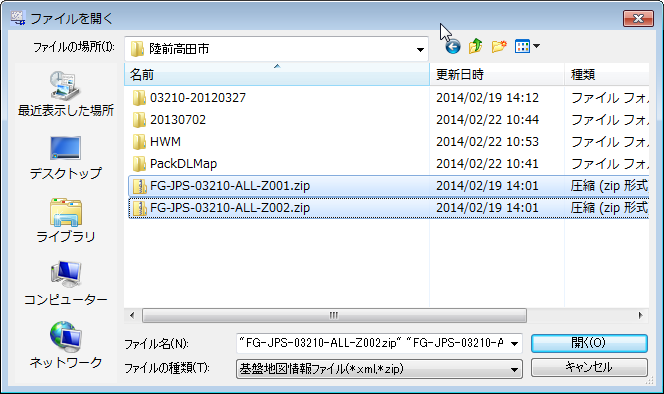 c 基盤地図情報データのあるフォルダを「ファイルの場所」で指定し、「ファイルの種類」を「基盤地図情報ファイル(*xml,*.zip)」を選び、表示されたファイルを全部選んで「開く」ボタンをクリックします。
c 基盤地図情報データのあるフォルダを「ファイルの場所」で指定し、「ファイルの種類」を「基盤地図情報ファイル(*xml,*.zip)」を選び、表示されたファイルを全部選んで「開く」ボタンをクリックします。d 「保存先フォルダ」の右側のボタンをクリックし変更がなければ「OK」をクリックします。
e 「新規プロジェクト作成」の「OK」をクリックします。
f メニューバーの「エクスポート」をクリックし、「エクスポート」をクリックします。
g 「エクスポート」画面で「変換種別」を「シェープファイル」、「変換する要素」で必要なものにチェック、「変更領域」の「全データ領域を出力」をチェックします。「出力先フォルダ」を指定して「OK」ボタンをクリックします。(標高点は変換しませんでした。)
h 「基盤地図情報ビューアー・コンバータ」ダイアログに結果が表示されるのでコピーして保存し、「OK」ボタンをクリックします。
「基盤地図情報ビューアー・コンバータ」ダイアログに結果が表示されるのでコピーして保存します。
03210-20120327-行政区画界線.shp へ変換・出力しました
03210-20120327-町字界線.shp へ変換・出力しました
03210-20120327-水域.shp へ変換・出力しました
03210-20120327-水涯線.shp へ変換・出力しました
03210-20120327-水部構造物線.shp へ変換・出力しました
03210-20120327-水部構造物面.shp へ変換・出力しました
03210-20120327-海岸線.shp へ変換・出力しました
03210-20120327-建築物.shp へ変換・出力しました
03210-20120327-建築物の外周線.shp へ変換・出力しました
03210-20120327-道路縁.shp へ変換・出力しました
03210-20120327-道路構成線.shp へ変換・出力しました
03210-20120327-軌道の中心線.shp へ変換・出力しました
念のため、日本語の部分をアルファベットにします。
ファイル名が日本語なのでアルファベットにします。
陸前高田市のデータ
行政区画界線 を AdmBdry
行政区画代表点 を AdmPt
町字の代表点 を CommPt
町字界線 を CommBdry
水域 を WA
水涯線 を WL
水部構造物線 を WStrL
水部構造物面 を WStrA
建築物 を BldA
建築物の外周線 を BldL
道路縁 を RdEdg
道路構造線 を RdCompt
軌道の中心線 を RailCL
海岸線 を WF
AdmBdry.dbfのタイトルが日本語なのでアルファベットにします。
OpenOfficeorg のCalc で開きます。
(私の場合は、Debian では修正後の保存ができなかったので、Windows で修正しました。)
存在期間自 -> presences
存在期間至 -> presencef
整備完了日 -> finished
表示区分 -> category
更新フラグ -> flag
種別 -> type
BldA.dbfのタイトルが日本語なのでアルファベットにします。
存在期間自 -> presences
存在期間至 -> presencef
整備完了日 -> finished
表示区分 -> category
更新フラグ -> flag
種別 -> type
名称 -> name
BldL.dbfのタイトルが日本語なのでアルファベットにします。
存在期間自 -> presences
存在期間至 -> presencef
整備完了日 -> finished
表示区分 -> category
更新フラグ -> flag
種別 -> type
名称 -> name
CommBdry.dbfのタイトルが日本語なのでアルファベットにします。
存在期間自 -> presences
存在期間至 -> presencef
整備完了日 -> finished
表示区分 -> category
更新フラグ -> flag
種別 -> type
CommPt.dbfのタイトルが日本語なのでアルファベットにします。
存在期間自 -> presences
存在期間至 -> presencef
整備完了日 -> finished
表示区分 -> category
更新フラグ -> flag
種別 -> type
名称 -> name
行政コード -> code
RailCL.dbfのタイトルが日本語なのでアルファベットにします。
存在期間自 -> presences
存在期間至 -> presencef
整備完了日 -> finished
表示区分 -> category
更新フラグ -> flag
種別 -> type
名称 -> name
RdCompt.dbfのタイトルが日本語なのでアルファベットにします。
存在期間自 -> presences
存在期間至 -> presencef
整備完了日 -> finished
表示区分 -> category
更新フラグ -> flag
種別 -> type
管理主体 -> manager
名称 -> name
RdEdg.dbfのタイトルが日本語なのでアルファベットにします。
存在期間自 -> presences
存在期間至 -> presencef
整備完了日 -> finished
表示区分 -> category
更新フラグ -> flag
種別 -> type
名称 -> name
管理主体 -> manager
WA.dbfのタイトルが日本語なのでアルファベットにします。
存在期間自 -> presences
存在期間至 -> presencef
整備完了日 -> finished
表示区分 -> category
更新フラグ -> flag
種別 -> type
名称 -> name
WF.dbfのタイトルが日本語なのでアルファベットにします。
存在期間自 -> presences
存在期間至 -> presencef
整備完了日 -> finished
表示区分 -> category
更新フラグ -> flag
種別 -> type
名称 -> name
WL.dbfのタイトルが日本語なのでアルファベットにします。
存在期間自 -> presences
存在期間至 -> presencef
整備完了日 -> finished
表示区分 -> category
更新フラグ -> flag
種別 -> type
名称 -> name
WStrA.dbfのタイトルが日本語なのでアルファベットにします。
存在期間自 -> presences
存在期間至 -> presencef
整備完了日 -> finished
表示区分 -> category
更新フラグ -> flag
種別 -> type
名称 -> name
WStrL.dbfのタイトルが日本語なのでアルファベットにします。
存在期間自 -> presences
存在期間至 -> presencef
整備完了日 -> finished
表示区分 -> category
更新フラグ -> flag
種別 -> type
名称 -> name
Windows 7 から Debian 7 へ転送します。
Windows7
a 「rikuzentakata」フォルダを新規作成します。
b 「陸前高田市」フォルダの中の拡張子 ".dbf, .prj, .shp, .shx" のすべてのファイルを「rikuzentakata」フォルダに移動します。
c 「rikuzentakata」フォルダーを「ライブラリ」->「ドキュメント」->「パブリックのドキュメント」に移動します。
Debian7
d 「場所」メニュー -> 「ホームフォルダ」 をクリックします。
e 「Public」->「Documents」を開きます。
f 「rikuzentakata」フォルダを mapdata にコピーします。

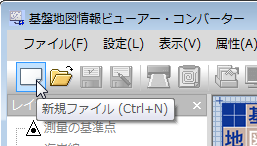





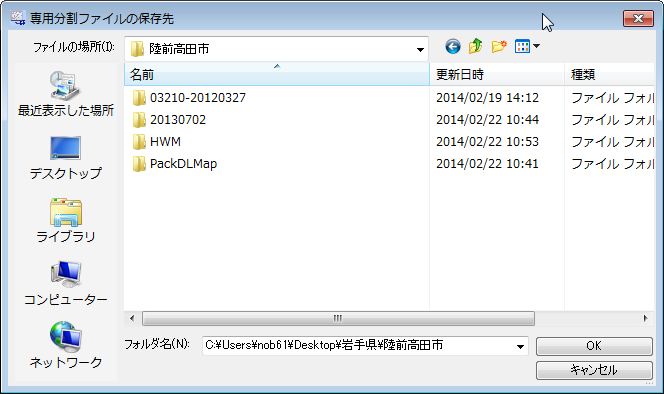





0 件のコメント:
コメントを投稿